Microsofts Windows 10 unternimmt große Anstrengungen, um Benutzer zur Verwendung eines Microsoft-Kontos zu bewegen. Diese Option wurde früher versteckt, ist aber bei einer bestehenden Internetverbindung in der Windows 10 Home Version nun gar nicht mehr direkt zugänglich. Hier erfahren Sie, wie Sie trotzdem ein lokales Konto einrichten können.
Die hier beschriebenen Vorgehensweisen wurden mit der aktuellsten stabilen Windows 10 Version (1903, auch bekannt als Mai 2019 Update) getestet. Diese Schritte sind nach einer Neuinstallation von Windows 10 oder bei einem neuen PC mit vorinstalliertem Windows 10 relevant.
Windows 10 Home: Internetverbindung unterbrechen
Die Home-Variante von Windows 10 bietet keine offensichtliche Option, Windows ohne ein Microsoft-Konto zu konfigurieren, solange eine aktive Internetverbindung besteht.
Um dennoch ein lokales Benutzerkonto zu erstellen, ist es notwendig, während des Installationsvorgangs die Internetverbindung zu trennen. Bei einer kabelgebundenen Verbindung ziehen Sie das Ethernet-Kabel ab.
Bei einer WLAN-Verbindung können Sie den WLAN-Verbindungsprozess am Anfang des Setup-Assistenten überspringen (nutzen Sie den Zurück-Pfeil in der oberen Symbolleiste des Windows 10 Setups). Alternativ können Sie den Flugmodus Ihres Laptops aktivieren, oft eine der Funktionstasten oberhalb der Zifferntasten. Als letzte Möglichkeit können Sie Ihren WLAN-Router kurzzeitig (etwa eine Minute) vom Stromnetz trennen. Diese radikale Methode ist zwar nicht elegant, aber effektiv.
Wenn Sie bei unterbrochener Internetverbindung versuchen, ein Microsoft-Konto zu erstellen, erscheint eine Fehlermeldung mit einem „Überspringen“-Button. Dieser Button erlaubt es Ihnen, den Microsoft-Konto-Bildschirm zu umgehen und ein lokales Benutzerkonto anzulegen.
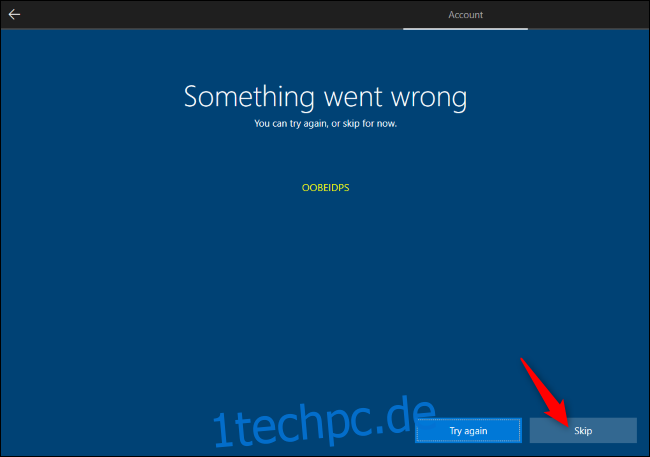
Windows 10 Pro: Domänenbeitritt
Unter Windows 10 Pro können Sie angeblich die etwas irreführende Option „Domänenbeitritt“ links unten im Microsoft-Konto-Einrichtungsbildschirm wählen, um ein lokales Konto einzurichten.
Sollte diese Option aus irgendeinem Grund nicht erscheinen, ist das kein Problem – der Trick mit der Unterbrechung der Internetverbindung, der unter Windows 10 Home funktioniert, funktioniert auch in der Professional-Version. Mit getrennter Verbindung werden Sie dazu aufgefordert, ein lokales Konto zu erstellen.
Nach der Einrichtung: Wechsel zum lokalen Konto
Wenn Sie während des Setups bereits ein Microsoft-Konto angelegt haben, können Sie dies nachträglich in ein lokales Benutzerkonto umwandeln. Microsoft selbst empfiehlt diesen Weg sogar offiziell – melden Sie sich zunächst mit einem Microsoft-Konto an und entfernen Sie es anschließend wieder.
Navigieren Sie dazu in Windows 10 zu Einstellungen > Konten > Ihre Informationen. Klicken Sie auf „Stattdessen mit einem lokalen Konto anmelden“, und Windows 10 führt Sie durch den Prozess des Wechsels vom Microsoft-Konto zum lokalen Benutzerkonto.
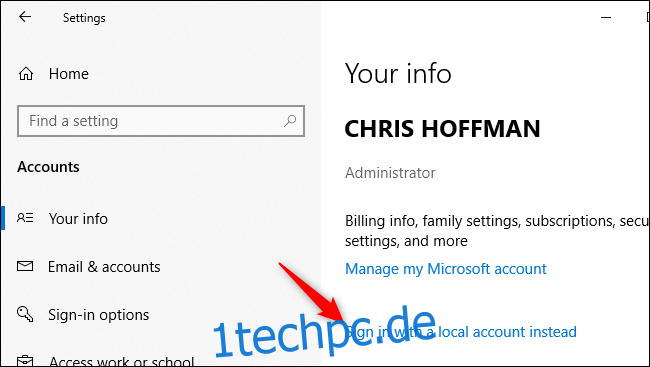
Wenn Sie Microsoft-Konten bevorzugen – das ist völlig in Ordnung und wird auch von vielen Benutzern so gehandhabt. Wer jedoch kein Microsoft-Konto nutzen möchte, sollte die Freiheit haben, dies zu entscheiden. Microsoft sollte es den Nutzern erleichtern, diese Option zu finden, und aufhören, sie durch dunkle Muster zu verstecken.